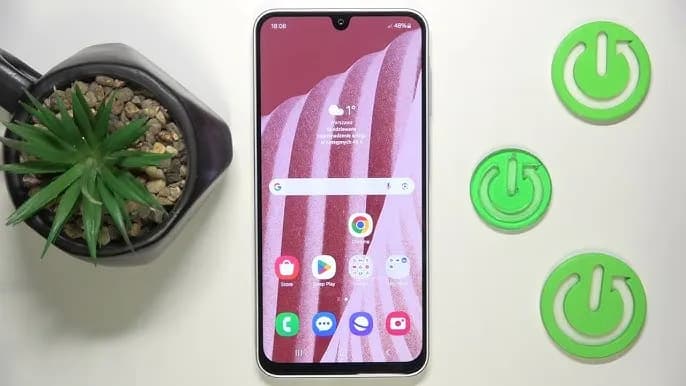Aby skutecznie wyłączyć aplikacje działające w tle na telefonie Samsung, warto poznać kilka prostych metod, które pomogą poprawić wydajność urządzenia oraz oszczędzić baterię. Aplikacje działające w tle mogą zużywać cenne zasoby, co prowadzi do spowolnienia działania telefonu oraz szybszego rozładowania akumulatora. W tym poradniku przedstawimy różne sposoby na wyłączenie lub ograniczenie działania tych aplikacji, aby Twój telefon działał sprawniej.
Wszystkie metody są łatwe do zastosowania i nie wymagają zaawansowanej wiedzy technicznej. Dowiesz się, jak wykorzystać ustawienia systemowe, menedżera zadań oraz szybkie ustawienia, aby skutecznie zarządzać aplikacjami działającymi w tle. Pamiętaj, że niektóre aplikacje są istotne dla prawidłowego funkcjonowania systemu, dlatego warto podejść do tego tematu z rozwagą.
Kluczowe informacje:
- Możesz wyłączyć aplikacje w ustawieniach, wybierając odpowiednią aplikację i klikając „Wyłącz”.
- Wymuszenie zatrzymania aplikacji zamyka ją natychmiast, co może pomóc w poprawie wydajności.
- Użycie menedżera zadań pozwala na szybkie zamknięcie aktywnych aplikacji.
- Ograniczenie działania w tle dla aplikacji zmniejsza ich aktywność, co oszczędza baterię.
- Możesz sprawdzić aktywne aplikacje poprzez szybkie ustawienia, co ułatwia zarządzanie nimi.
Jak skutecznie wyłączyć aplikacje w tle na telefonie Samsung?
Wyłączanie aplikacji działających w tle na telefonie Samsung jest kluczowe dla poprawy wydajności urządzenia oraz oszczędzania energii. Aplikacje te mogą korzystać z zasobów systemowych, co prowadzi do spowolnienia działania telefonu i szybszego rozładowania baterii. Dlatego warto znać kilka prostych metod, które pozwolą na efektywne zarządzanie aplikacjami działającymi w tle.W tym poradniku przedstawimy szczegółowe instrukcje, które pomogą Ci w wyłączeniu zbędnych aplikacji oraz w ograniczeniu ich działania. Dzięki tym krokom Twój telefon będzie działał sprawniej, a Ty zyskasz więcej czasu na korzystanie z ulubionych funkcji bez zbędnych zakłóceń.
Krok po kroku: Wyłączanie aplikacji w ustawieniach systemowych
Aby wyłączyć aplikacje w tle, rozpocznij od otwarcia Ustawień na swoim telefonie. Na ekranie głównym znajdź ikonę „Ustawienia” i ją otwórz. Następnie przewiń w dół i dotknij opcji „Aplikacje”. Z listy aplikacji wybierz tę, którą chcesz wyłączyć. Jeśli przycisk „Wyłącz” jest aktywny, dotknij go, aby zamknąć aplikację. W przypadku, gdy przycisk jest wyszarzony, oznacza to, że aplikacja nie może być wyłączona, co często dotyczy aplikacji systemowych.
Jak znaleźć i wyłączyć aplikacje działające w tle?
Aby zidentyfikować, które aplikacje działają w tle, otwórz sekcję „Aplikacje” w ustawieniach. Możesz tam zobaczyć listę wszystkich zainstalowanych aplikacji oraz ich status. Zwróć uwagę na aplikacje, które są aktywne – często mają one oznaczenie „Działa w tle”. Wybierz aplikację, którą chcesz wyłączyć, a następnie skorzystaj z opcji „Wyłącz” lub „Wymuś zatrzymanie”, aby ją zamknąć. Regularne sprawdzanie aktywnych aplikacji pomoże Ci lepiej zarządzać zasobami telefonu.
- Przykłady aplikacji, które można bezpiecznie wyłączyć to: Facebook, Instagram, Spotify.
- Warto regularnie monitorować działające aplikacje, aby unikać nadmiernego zużycia baterii.
- Użyj menedżera zadań, aby szybko zamknąć wiele aplikacji jednocześnie.
Ograniczenia w wyłączaniu aplikacji oraz ich konsekwencje
Wyłączanie aplikacji na telefonach Samsung ma swoje ograniczenia. Niektóre aplikacje systemowe są chronione przed wyłączeniem, ponieważ są kluczowe dla prawidłowego funkcjonowania urządzenia. Przykłady takich aplikacji obejmują Google Play Services, System UI, Samsung Health i Android System. Te aplikacje są integralną częścią systemu operacyjnego i ich dezaktywacja może prowadzić do problemów z wydajnością oraz stabilnością telefonu.
Wyłączenie aplikacji systemowych może prowadzić do różnych konsekwencji. Po pierwsze, może to spowodować spowolnienie działania telefonu, ponieważ inne aplikacje mogą polegać na tych wyłączonych. Po drugie, użytkownicy mogą napotkać problemy z aktualizacjami systemu lub funkcjonalnością niektórych aplikacji, które wymagają dostępu do wyłączonych komponentów. Ponadto, niektóre z tych aplikacji są odpowiedzialne za zarządzanie pamięcią i energią, co może skutkować szybszym rozładowywaniem baterii lub zwiększonym użyciem pamięci przez inne aplikacje.
Jakie aplikacje systemowe są chronione przed wyłączeniem?
Na telefonach Samsung istnieje wiele aplikacji systemowych, które są chronione przed wyłączeniem. Do najważniejszych z nich należą Google Play Services, które obsługują wiele funkcji aplikacji, System UI, odpowiedzialne za interfejs użytkownika, oraz Samsung Health, monitorująca aktywność fizyczną. Inne chronione aplikacje to Android System, które zarządza podstawowymi funkcjami systemu, oraz Usługi lokalizacji, które są niezbędne dla aplikacji korzystających z GPS. Ich dezaktywacja może prowadzić do znacznych problemów z użytecznością urządzenia.Jakie są konsekwencje wyłączania aplikacji systemowych?
Wyłączanie aplikacji systemowych może prowadzić do poważnych konsekwencji. Użytkownicy mogą doświadczać problemów z wydajnością, ponieważ inne aplikacje mogą wymagać dostępu do tych komponentów. Może również wystąpić niższa stabilność systemu, co skutkuje częstszymi awariami lub zamrożeniami. Dodatkowo, wyłączenie aplikacji odpowiedzialnych za zarządzanie pamięcią i energią może prowadzić do szybszego zużycia baterii oraz zwiększonego obciążenia procesora. W związku z tym, przed podjęciem decyzji o wyłączeniu jakiejkolwiek aplikacji systemowej, warto dokładnie rozważyć potencjalne skutki.
Alternatywne metody oszczędzania baterii w telefonie Samsung
Aby wydłużyć czas pracy baterii w telefonie Samsung, warto skorzystać z ustawień oszczędzania energii. W urządzeniach Samsung dostępne są różne tryby oszczędzania energii, które można dostosować do indywidualnych potrzeb. Możesz aktywować tryb oszczędzania energii, przechodząc do „Ustawienia” i wybierając „Bateria”. W tym miejscu masz możliwość włączenia trybu oszczędzania energii, który ogranicza działanie niektórych funkcji telefonu, takich jak synchronizacja danych czy animacje, co znacząco wpływa na oszczędność energii. Dodatkowo, można dostosować ustawienia, aby telefon automatycznie przechodził w tryb oszczędzania energii, gdy poziom naładowania baterii spadnie poniżej określonego poziomu.
Oprócz dostosowania ustawień oszczędzania energii, istnieje wiele innych praktyk, które mogą pomóc w wydłużeniu żywotności baterii. Należy do nich wyłączanie funkcji, które nie są aktualnie potrzebne, takich jak Bluetooth, Wi-Fi czy GPS. Używanie ciemnego motywu w aplikacjach oraz na ekranie głównym również może przyczynić się do oszczędności energii, zwłaszcza w urządzeniach z ekranami OLED. Regularne aktualizowanie aplikacji oraz systemu operacyjnego zapewnia optymalizację, co może wpłynąć na efektywność energetyczną. Dodatkowo, warto monitorować zużycie baterii, aby zidentyfikować aplikacje, które najbardziej wpływają na jej wyczerpanie.
| Tryb oszczędzania energii | Opis | Efektywność |
| Tryb oszczędzania energii | Ogranicza działanie aplikacji i funkcji | Wysoka |
| Tryb ultraoszczędzania energii | Minimalizuje funkcjonalność do podstawowych zadań | Bardzo wysoka |
| Tryb adaptacyjny | Dostosowuje ustawienia w zależności od użycia | Średnia |
Różnice między wyłączeniem a wymuszeniem zatrzymania aplikacji
Wyłączenie aplikacji i wymuszenie jej zatrzymania to dwa różne procesy, które mają różne skutki dla działania urządzenia. Wyłączenie aplikacji oznacza, że aplikacja nie będzie działać w tle i nie będzie dostępna do użycia, dopóki nie zostanie ponownie włączona w ustawieniach. Z kolei wymuszenie zatrzymania aplikacji to natychmiastowe zamknięcie aplikacji, która jest aktualnie aktywna, co może być przydatne w przypadku, gdy aplikacja przestała odpowiadać lub powoduje problemy z wydajnością. Warto zauważyć, że wymuszenie zatrzymania aplikacji nie oznacza jej trwałego wyłączenia – po ponownym uruchomieniu telefonu lub aplikacji, program znowu zacznie działać.
Te różnice mają istotne znaczenie w codziennym użytkowaniu telefonu. Wymuszenie zatrzymania aplikacji może być szybkim rozwiązaniem problemów z działaniem, jednak nie rozwiązuje problemu, jeśli aplikacja jest zaprojektowana do działania w tle. Z drugiej strony, wyłączenie aplikacji może pomóc w oszczędzaniu baterii oraz zasobów systemowych, ale wymaga od użytkownika świadomego podejścia do tego, które aplikacje są rzeczywiście potrzebne. Warto zatem rozważyć, kiedy i jak stosować te różne metody zarządzania aplikacjami, aby uzyskać optymalne działanie urządzenia.
Jakie są skutki wymuszenia zatrzymania aplikacji?
Wymuszenie zatrzymania aplikacji może prowadzić do kilku konkretnych skutków. Po pierwsze, aplikacja przestaje działać natychmiast, co może być korzystne, gdy aplikacja nie odpowiada lub powoduje problemy z wydajnością. Po drugie, wymuszenie zatrzymania może spowodować utratę niezapisanych danych w aplikacji, co jest istotne w przypadku edytorów tekstu czy aplikacji do notatek. Dodatkowo, po wymuszeniu zatrzymania, aplikacja może potrzebować więcej czasu na ponowne uruchomienie, co może być irytujące dla użytkownika. Wreszcie, częste wymuszanie zatrzymania aplikacji może prowadzić do problemów z ich stabilnością, ponieważ aplikacje mogą nie być w stanie poprawnie zainicjować po ponownym uruchomieniu, co może skutkować błędami lub awariami.
Kiedy warto wymusić zatrzymanie aplikacji?
Wymuszenie zatrzymania aplikacji jest zalecane w kilku sytuacjach. Po pierwsze, gdy aplikacja przestaje odpowiadać lub działa nieprawidłowo, wymuszenie jej zatrzymania może pomóc przywrócić normalne funkcjonowanie telefonu. Po drugie, jeśli aplikacja zużywa zbyt dużo pamięci RAM lub energii, co prowadzi do spowolnienia działania urządzenia, warto ją zatrzymać, aby poprawić wydajność. Kolejnym przypadkiem, w którym warto wymusić zatrzymanie, jest sytuacja, gdy aplikacja uruchamia się automatycznie w tle i nie jest używana, co może wpływać na czas pracy baterii. Wreszcie, wymuszenie zatrzymania może być przydatne, gdy chcesz zaktualizować aplikację, która nie działa poprawnie, ponieważ niektóre aktualizacje wymagają, aby aplikacja była całkowicie zamknięta przed ich zainstalowaniem.
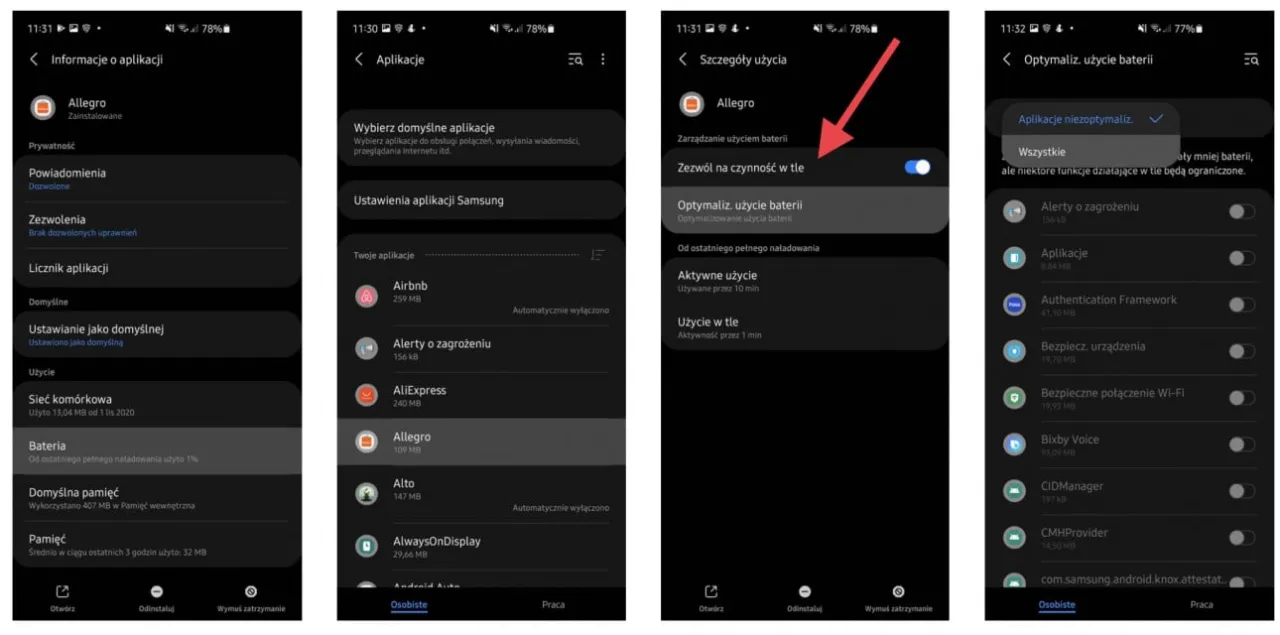
Lista aplikacji, które można bezpiecznie wyłączyć
Niektóre aplikacje na telefonach Samsung można bezpiecznie wyłączyć bez obawy o pogorszenie wydajności urządzenia. Warto jednak pamiętać, że decyzja o ich wyłączeniu powinna być przemyślana, aby uniknąć problemów z funkcjonalnością systemu. Poniżej przedstawiamy listę aplikacji, które zazwyczaj nie wpływają na działanie telefonu po ich wyłączeniu.
Przykłady aplikacji, które można bezpiecznie wyłączyć, to: Facebook, który działa w tle, ale nie jest niezbędny do działania telefonu, Spotify, gdy nie korzystasz z muzyki, Google Play Books, jeśli nie czytasz e-booków, oraz Gry, które mogą obciążać pamięć RAM, a nie są aktualnie używane. Dodatkowo, aplikacje do testowania wydajności lub programy do optymalizacji mogą być wyłączane, gdyż nie są kluczowe dla codziennego użytkowania.
- Facebook - aplikacja społecznościowa, która działa w tle, ale nie jest niezbędna.
- Spotify - odtwarzacz muzyczny, który można wyłączyć, gdy nie słuchasz muzyki.
- Google Play Books - aplikacja do czytania e-booków, która nie jest potrzebna, gdy nie korzystasz z książek.
- Gry - aplikacje gier, które zajmują pamięć RAM, a nie są aktualnie używane.
- Aplikacje do testowania wydajności - programy, które nie są kluczowe dla codziennego użytkowania.
Jakie aplikacje można wyłączyć bez obaw o wydajność?
Bez obaw o wydajność można wyłączyć kilka aplikacji, które nie są kluczowe dla działania systemu. Na przykład, aplikacje takie jak Twitter, LinkedIn, czy Pinterest można zamknąć, gdy nie są używane, ponieważ nie wpływają na podstawowe funkcje telefonu. Dodatkowo, aplikacje do edytowania zdjęć i filmów, takie jak Snapseed czy InShot, można wyłączyć, gdy nie są w użyciu. Warto również rozważyć zamknięcie aplikacji do nauki języków, takich jak Duolingo, gdy nie uczysz się, ponieważ nie są one niezbędne dla codziennego działania urządzenia.
Jak sprawdzić, które aplikacje są zbędne dla użytkownika?
Aby ocenić, które aplikacje są zbędne, warto przeanalizować swoje nawyki korzystania z telefonu. Można zacząć od przeglądania listy zainstalowanych aplikacji w ustawieniach, aby zobaczyć, które z nich nie były używane przez dłuższy czas. Dobrą praktyką jest również sprawdzenie, które aplikacje zajmują najwięcej pamięci RAM lub energii, co można zrobić w sekcji „Bateria” w ustawieniach. Jeśli aplikacja nie była używana przez kilka tygodni lub miesięcy, można rozważyć jej wyłączenie lub odinstalowanie. Dodatkowo, warto skorzystać z narzędzi do analizy zużycia zasobów, które pomogą w identyfikacji aplikacji obciążających system.
Jak wykorzystać aplikacje do monitorowania wydajności telefonu?
W kontekście zarządzania aplikacjami i oszczędzania energii, warto zwrócić uwagę na aplikacje do monitorowania wydajności, które mogą pomóc w lepszym zrozumieniu, jak działają poszczególne programy na Twoim telefonie. Takie aplikacje, jak Greenify czy AccuBattery, pozwalają na analizę zużycia energii przez aplikacje oraz oferują sugestie dotyczące ich optymalizacji. Dzięki nim możesz zidentyfikować, które aplikacje są najbardziej zasobożerne i wprowadzić odpowiednie zmiany, aby zwiększyć efektywność energetyczną swojego urządzenia.
Dodatkowo, monitorując wydajność telefonu, możesz dostosować ustawienia, takie jak częstotliwość synchronizacji danych czy powiadomienia, co pomoże w dalszym oszczędzaniu baterii. W przyszłości, coraz więcej urządzeń będzie integrować zaawansowane funkcje zarządzania energią, co umożliwi użytkownikom jeszcze lepsze dostosowanie działania aplikacji do ich indywidualnych potrzeb. Warto zainwestować czas w poznanie tych narzędzi, aby w pełni wykorzystać potencjał swojego telefonu.